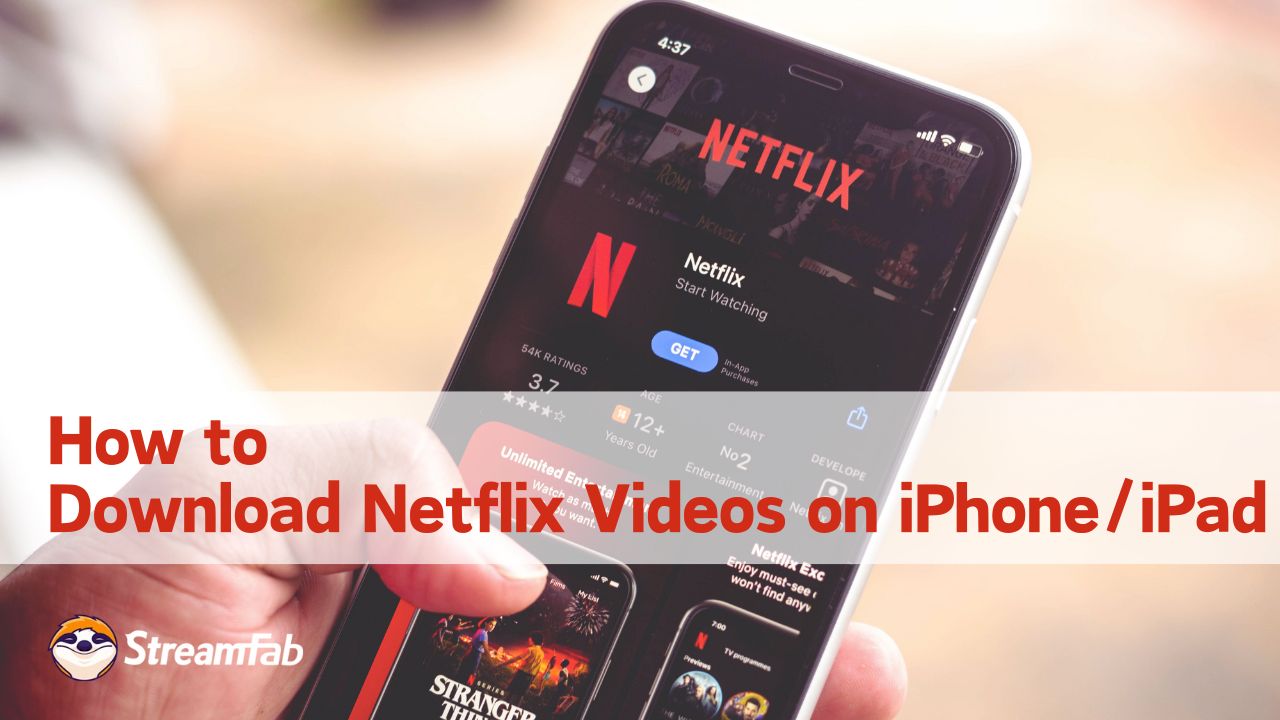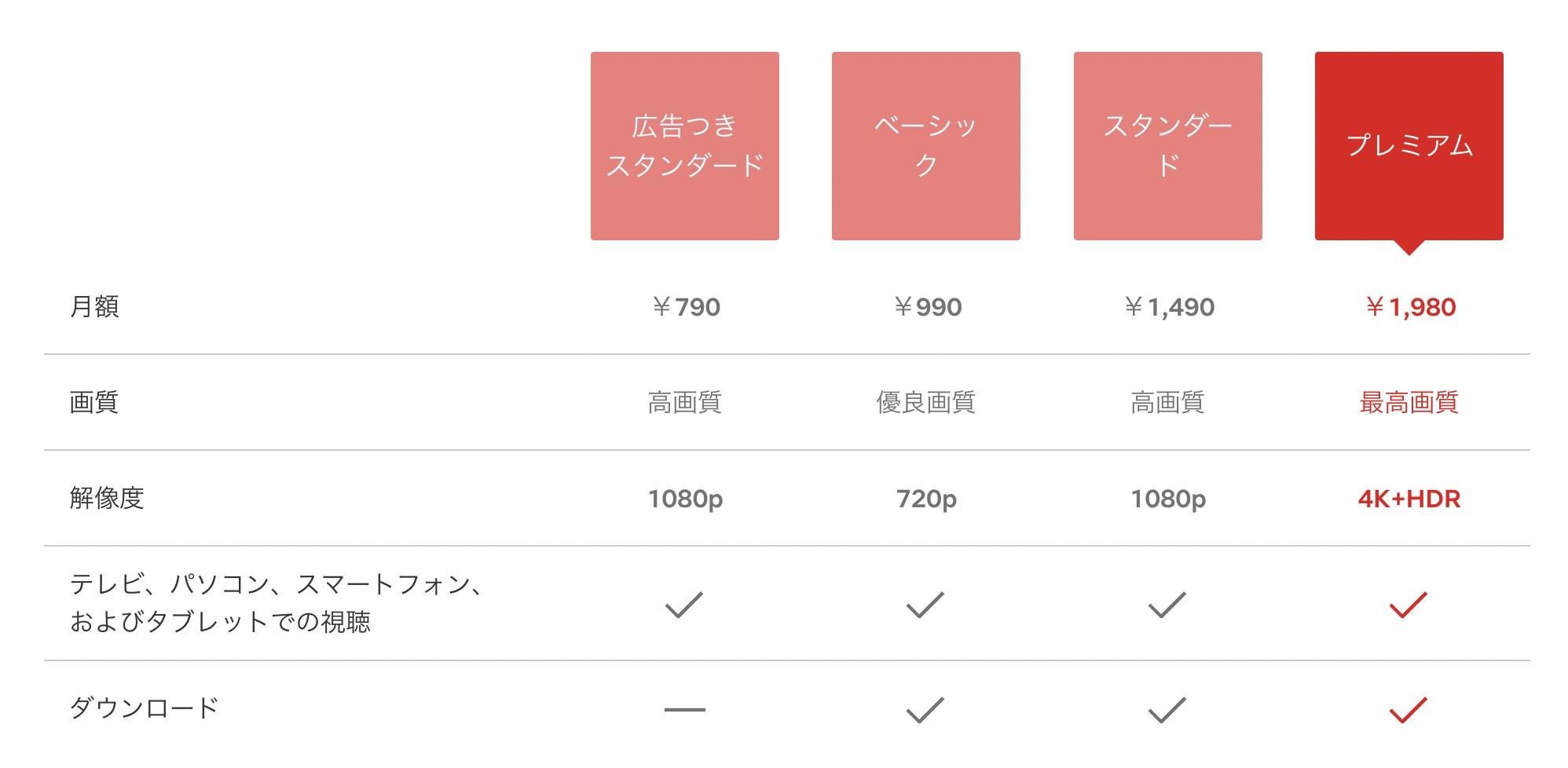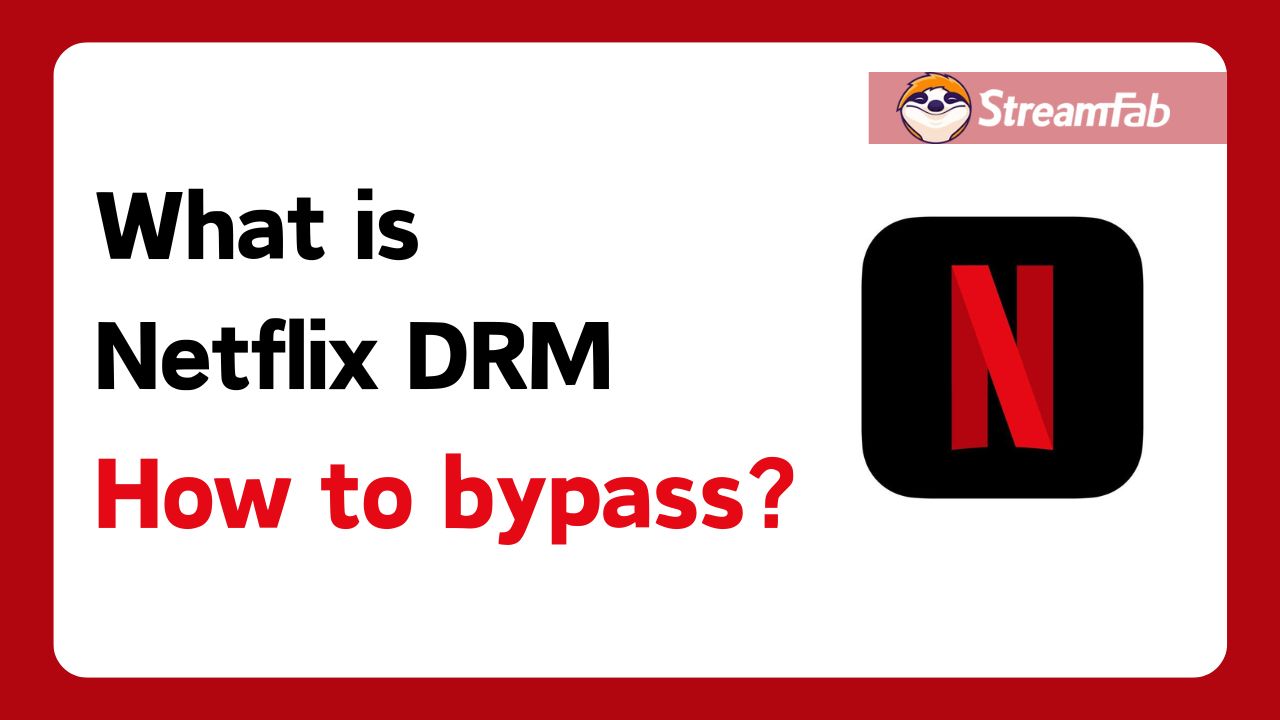TikTokストーリーとは?TikTokストーリーの投稿、見方、消し方と保存方法を詳しく解説!
要約: TikTok(ティックトック)は、世界中で爆発的な人気を誇る短期間動画プラットフォームですが、2022年3月に「TikTokストーリー機能」が導入されました。この記事では、TikTokストーリー機能、Instagramのストーリー機能との違い、TikTokストーリーの見方、投稿方法、消し方と保存方法について解説します。
目次
TikTokのストーリーズ機能とInstagramのストーリー機能との違い

TikTokのストーリーとInstagramのストーリー、見た目は似てるけど、実は結構違うポイントがあるんだ。いくつか挙げてみようね。
アーカイブ機能がない
Instagramだと、ストーリーを投稿して24時間後に消えても、アーカイブに残ってて後から見返せるんだよね。過去の思い出をまとめて楽しめるから便利!でも、TikTokにはそんなアーカイブ機能がないんだ。24時間経つと投稿者本人も見れなくなっちゃうよ。だから、残しておきたいならスクショ撮ったり保存したりしないとね。ちょっと面倒かも。
足跡がつかない
Instagramには、誰が自分のストーリーを見たか分かる「足跡」機能があるよね。見に来てくれた人チェックできて、ちょっとドキドキしたりw。
一方、TikTokには足跡がないから、誰が見たのか全く分からない。気軽に投稿できるし、プライバシー的にも安心感あるよね。
フォトモーション機能がある
TikTokのストーリーには「フォトモーション機能」っていうのがあって、写真を選ぶだけで自動的に動画にしてくれるんだ。エフェクトもいっぱいあって、「3Dポップアップ」や「油彩肖像画」、「推し紹介」、「Before After」、「Shapeshifting」なんかも使えるよ。簡単に個性的な動画が作れて楽しい!Instagramにはこういうの無いから、TikTokならではだね。Instagramのストーリーはそのような機能が搭載されてない。
再生時間が15秒まで
Instagramのストーリーは最大60秒まで動画を投稿できるけど、TikTokは15秒までなんだ。短いからサクッと見れるし、投稿するのも気軽。あと、TikTokはフィードの上にストーリーが出るけど、Instagramはプロフィール画像をタップして見るスタイルだよ。
TikTokストーリーズの投稿方法
次に、TikTokストーリーズを投稿する方法を解説します。
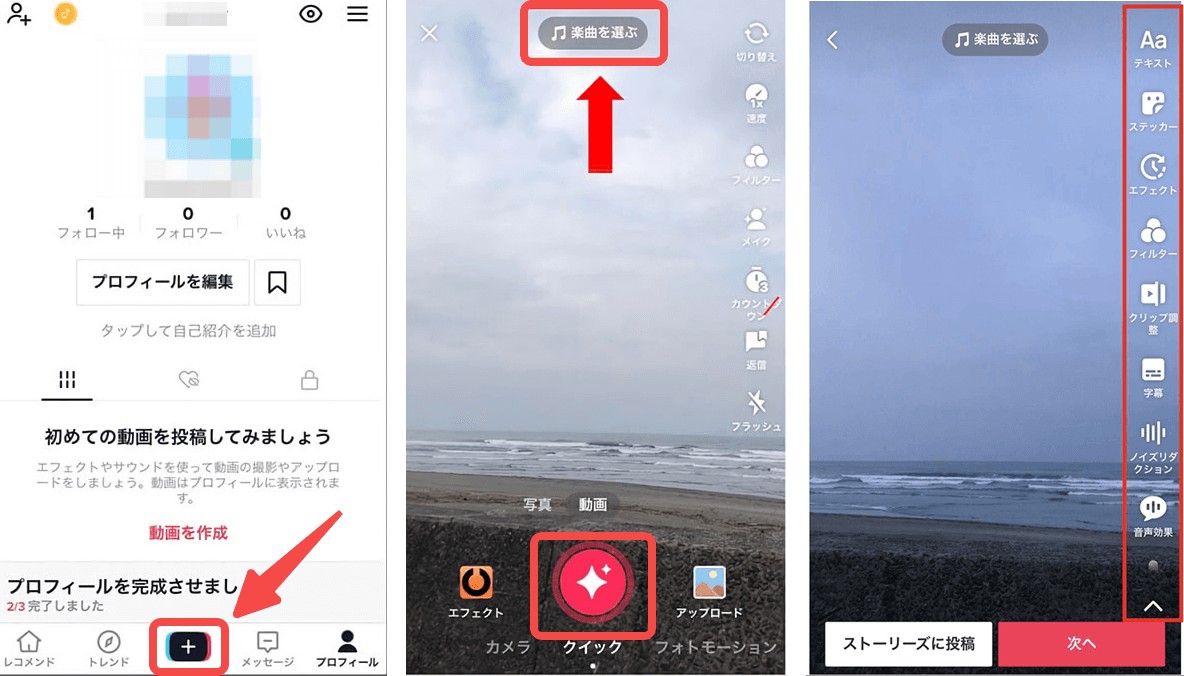
TikTokストーリーの見方
他の人のストーリーを見る方法も簡単だよ。2パターンあるから好きな方でどうぞ。
プロフィールのアイコンから見る方法
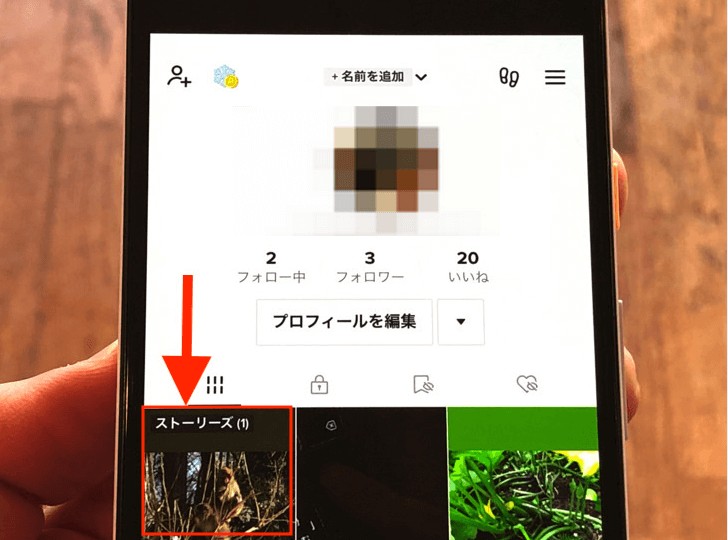
見たい人のプロフィールに行って、画像の上にあるストーリーアイコンをタップするだけ。ストーリーが複数ある時は左右にスワイプで切り替えられるよ。通知オンにすれば見逃さないから便利だね。
「レコメンド」に表示されるストーリーを見る
TikTokストーリーズを閲覧するためには、アプリ内の「レコメンド」タブを利用できます。
通常、TikTokストーリーは24時間経過すると自動的に消えるため、特別な削除操作は必要ありません。ただし、間違えて動画をTikTokストーリーに乗せしてしまった場合、削除したいと考えることもあります。
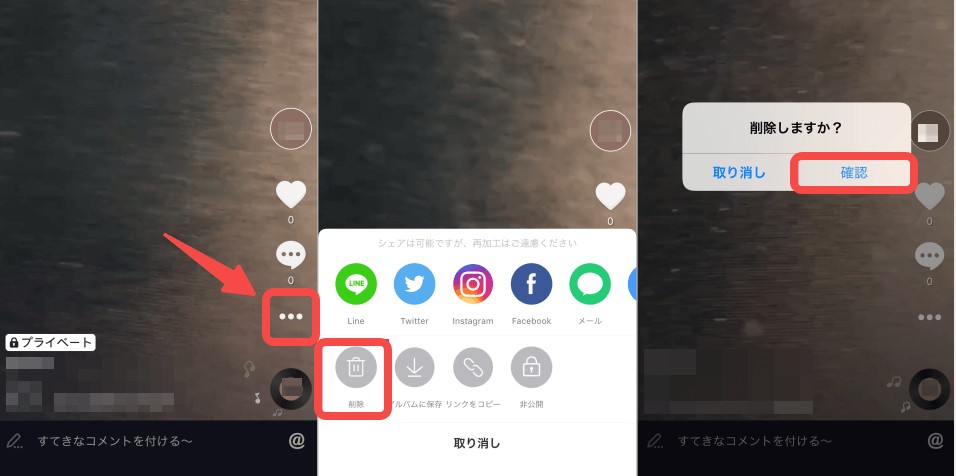
以下は、投稿したTikTokストーリーの消し方を解説します。
TikTokストーリーの保存する方法
一時的なものだけど、残したい時もあるよね。保存の方法は2つあるから試してみて。
TikTokアプリ内でストーリーを保存する
以下はTikTokアプリ内からストーリーを直接保存する方法です。
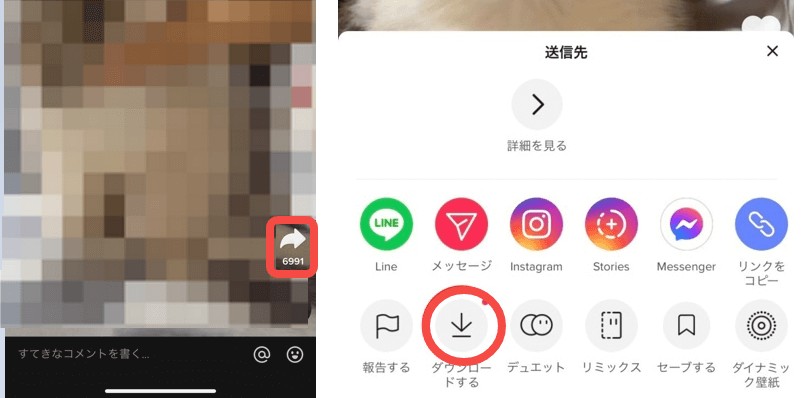
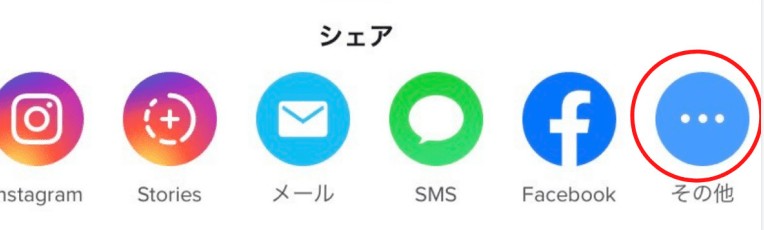
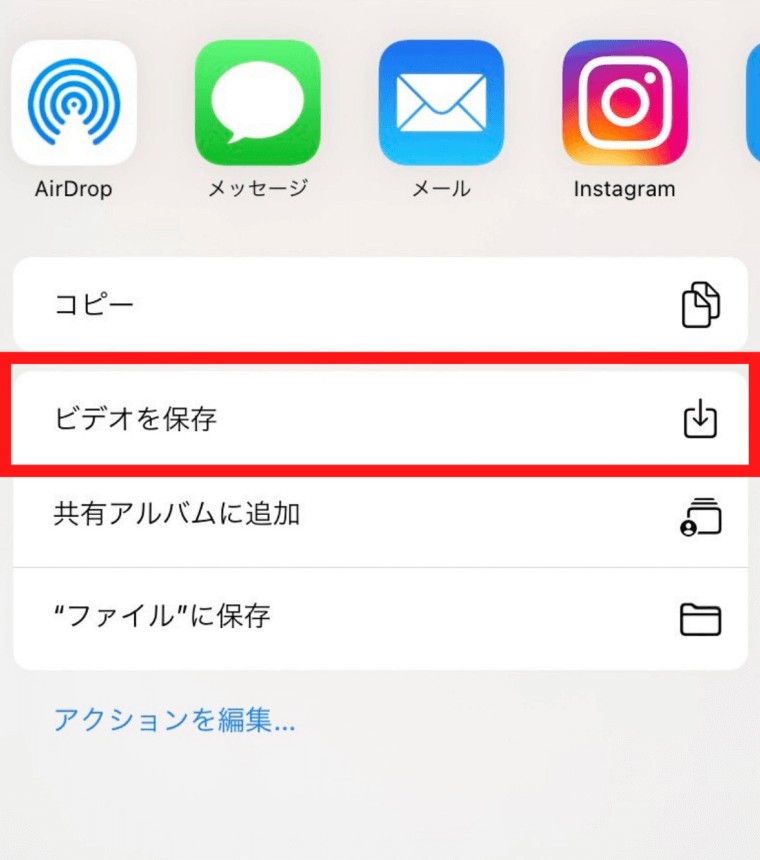
動画ダウンロードソフトを使用して、TikTokストーリーを保存する
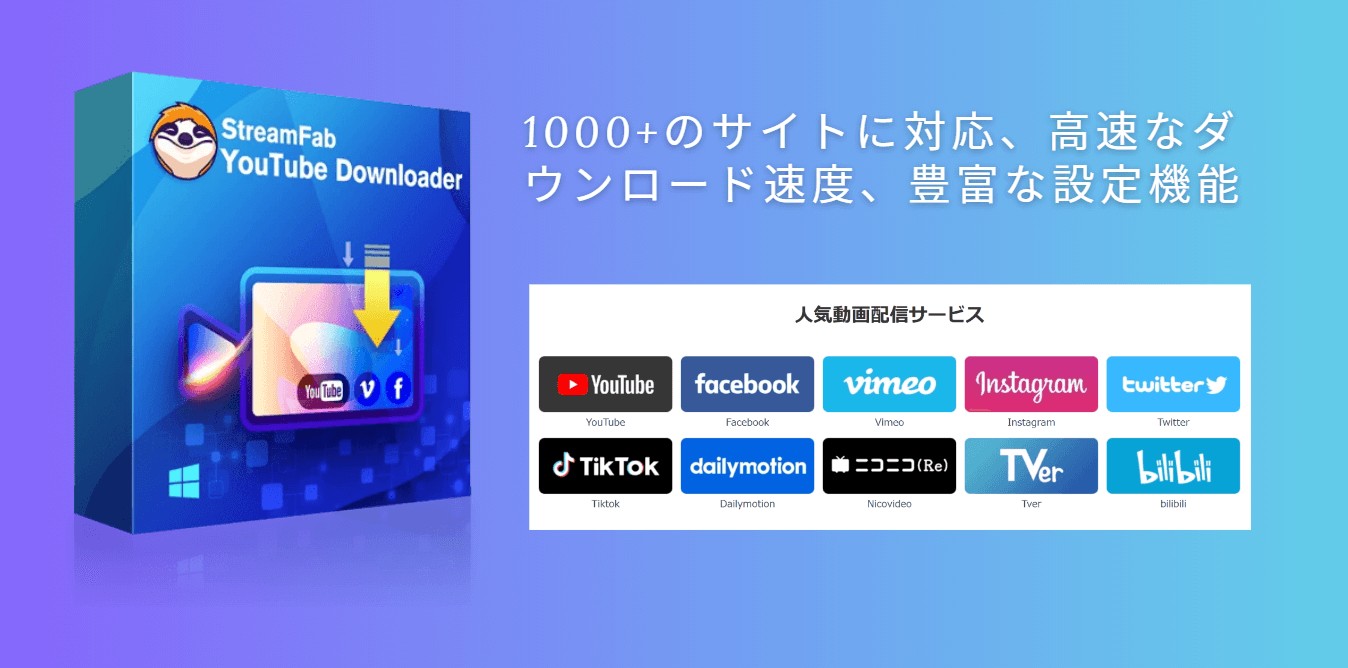
StreamFab YouTube ダウンローダー Proは、TikTok、YouTubeなど、1000+のサイトから動画を手軽にダウンロードしてオフラインで楽しむための強力なツールです。
StreamFab YouTube ダウンローダー Proの主な特徴:
- 1000+の動画や音楽サイトに対応して、M3U8技術を使用したTverにも対応
- ダウンロードする動画をMP4、MKV、MP3に保存して、様々なデバイスで再生できる
- 複数の動画のバッチダウンロードをサポート
- YouTubeの再生リストを一括ダウンロードできる
- ダウンロードする動画の字幕、ビデオコーデック、解像度(最大8K)を指定できる
- 字幕、メタデータも同時に保存される
Android版ーStreamFab for Androidもあります。
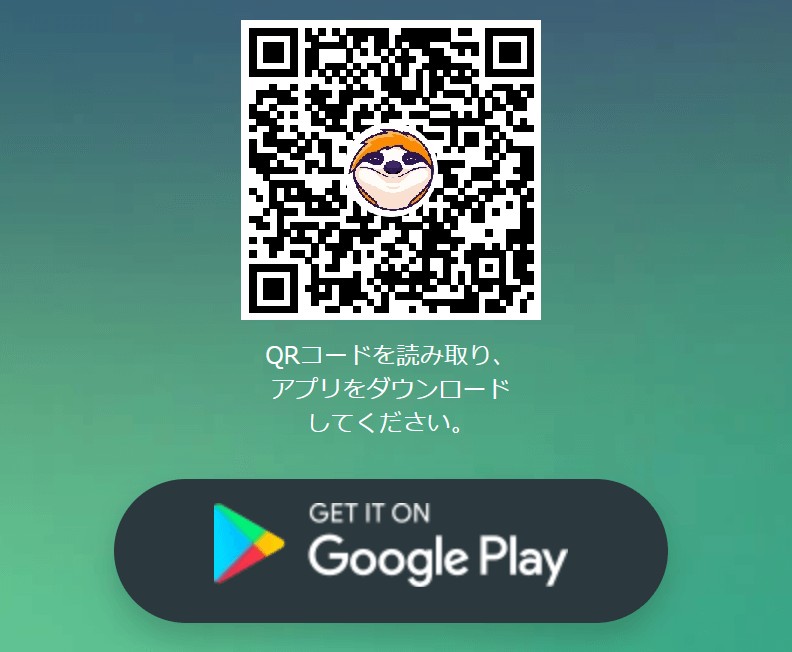
以下はPCでStreamFab YouTube ダウンローダー Proを使ってTikTokのストーリーを保存する方法です。
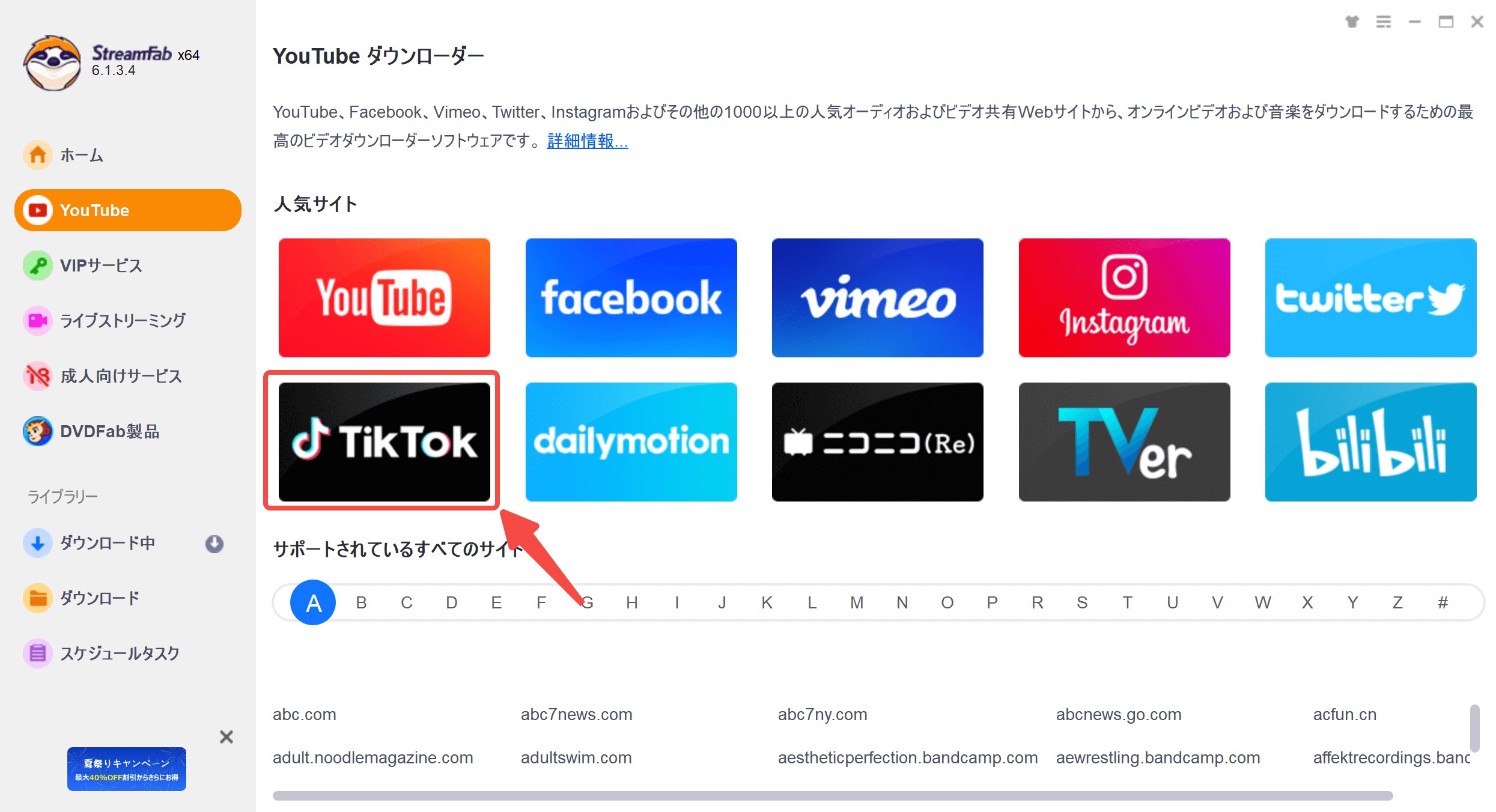
動画の解析が自動的に開始します。完了すると、ダウンロード画面が表示されます。ビデオコーデック、解像度選択して、「今ダウンロード」ボタンをクリックします。
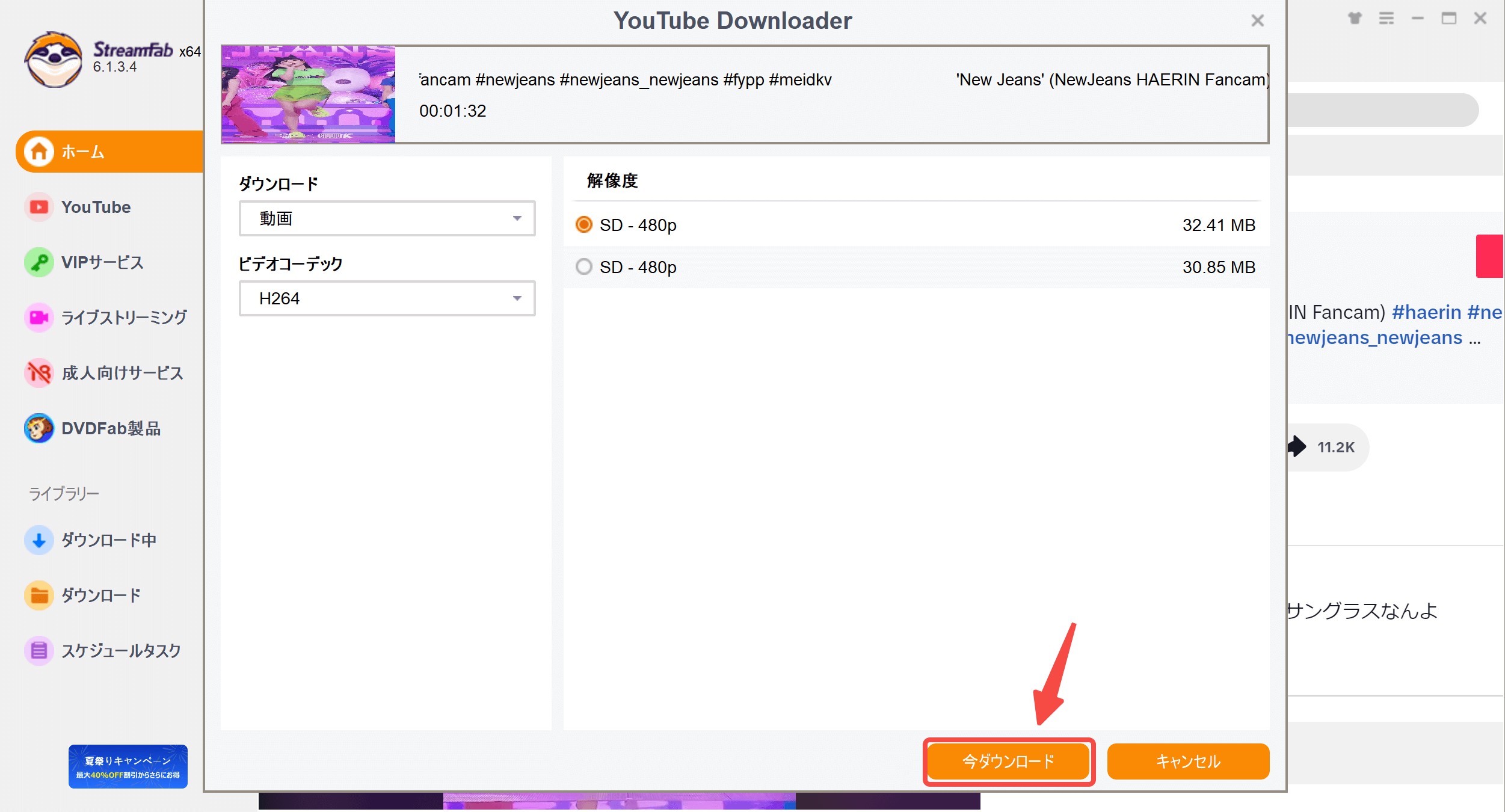
ダウンロードした動画は、「ダウンロード」に移動します。
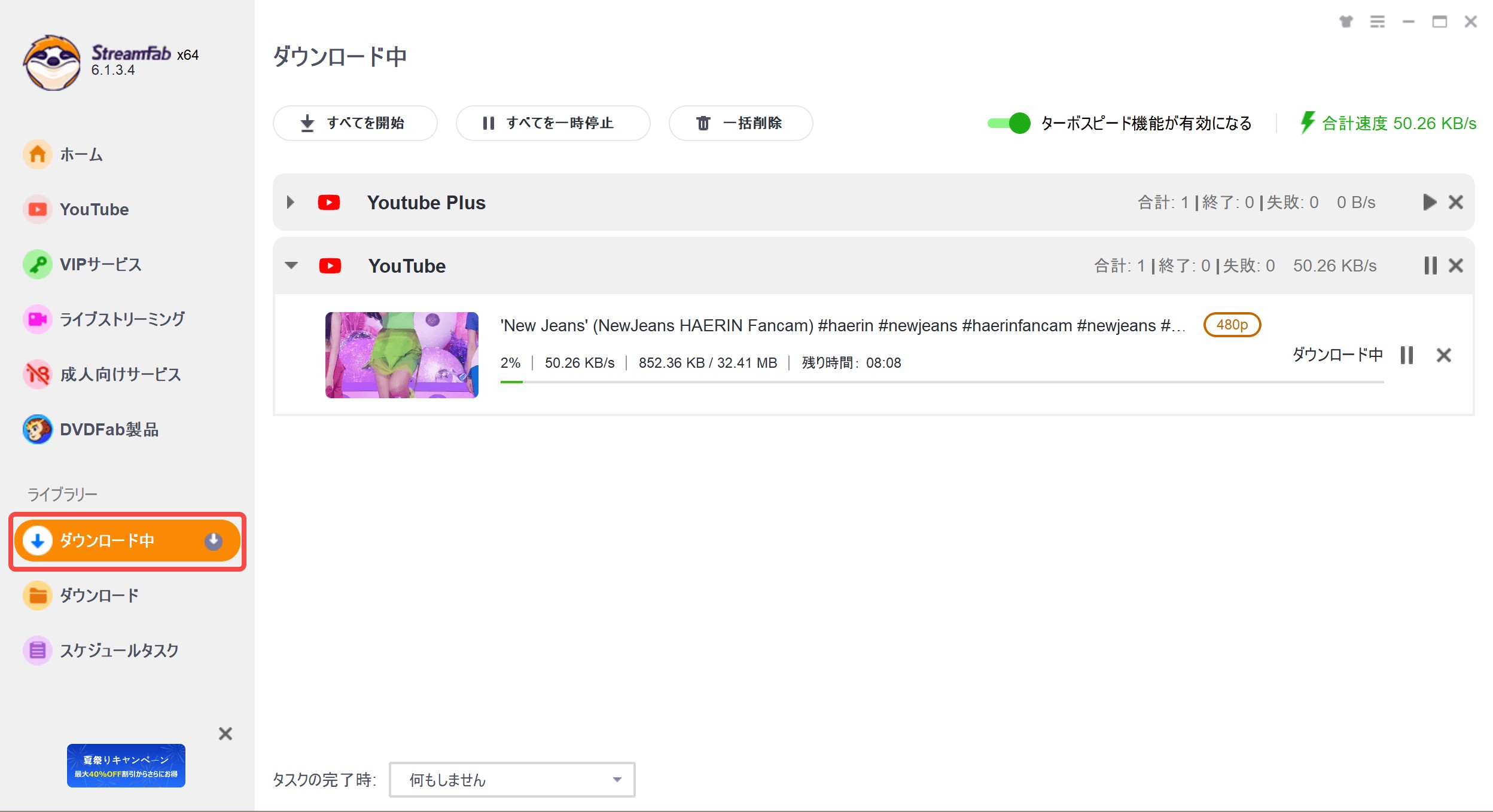
関連記事:TikTokの動画をロゴなしで保存
まとめ
TikTokのストーリー機能って、気軽にいろんな動画をシェアできて楽しいよね。Instagramのストーリーとちょっと違うけど、どっちも短い動画で楽しめるのが魅力。これからもっと人気出そうだし、ぜひ使ってみてね。この記事が役に立ったら嬉しいな!